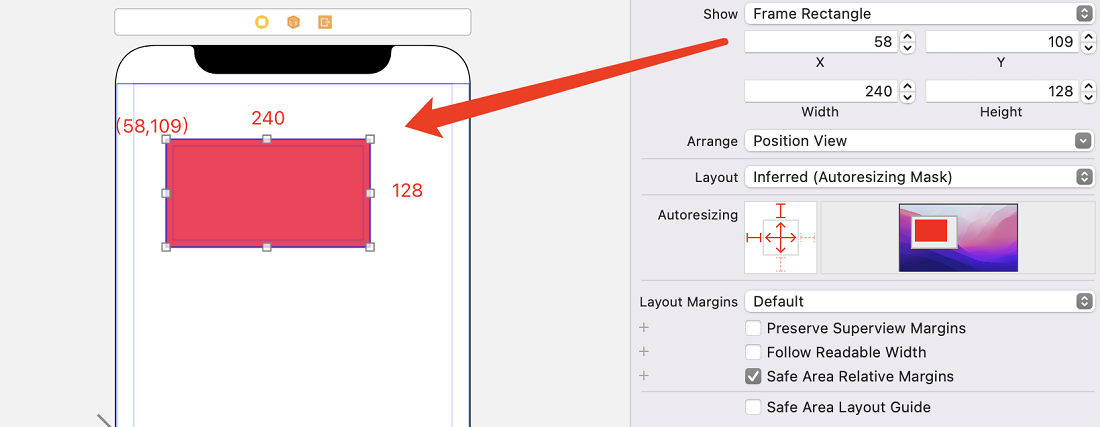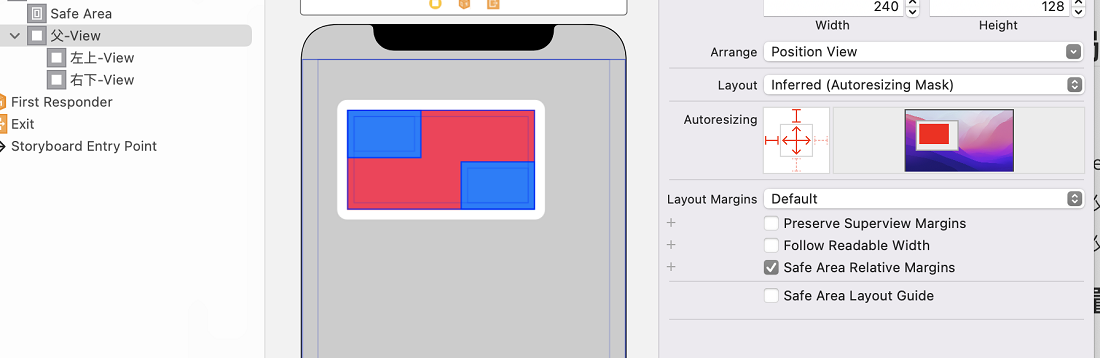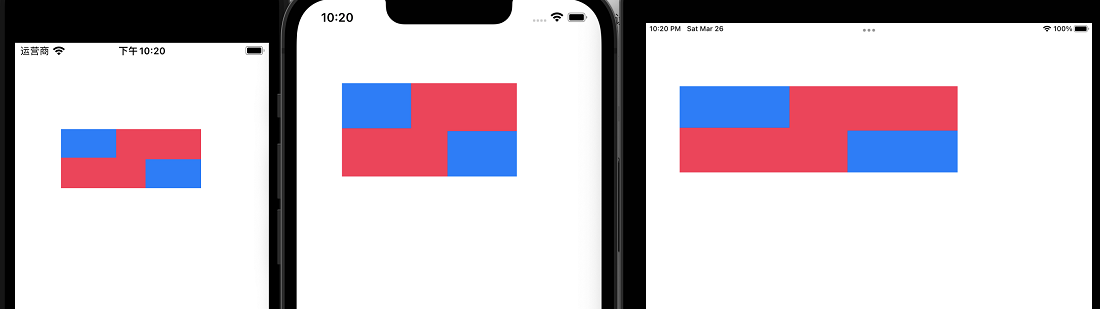一 概述
- 什么是Autoresizing布局
- 通过布局实现Autoresizing布局
- 通过代码实现Autoresizing布局
二 Autoresizing布局
2.1 什么是Autoresizing
- Autoresizing是iOS中传统的界面自动布局方式
- 通过它,当父视图frame变换时,子视图会自动的做出相应的调整
2.2 Autoresizing布局介绍
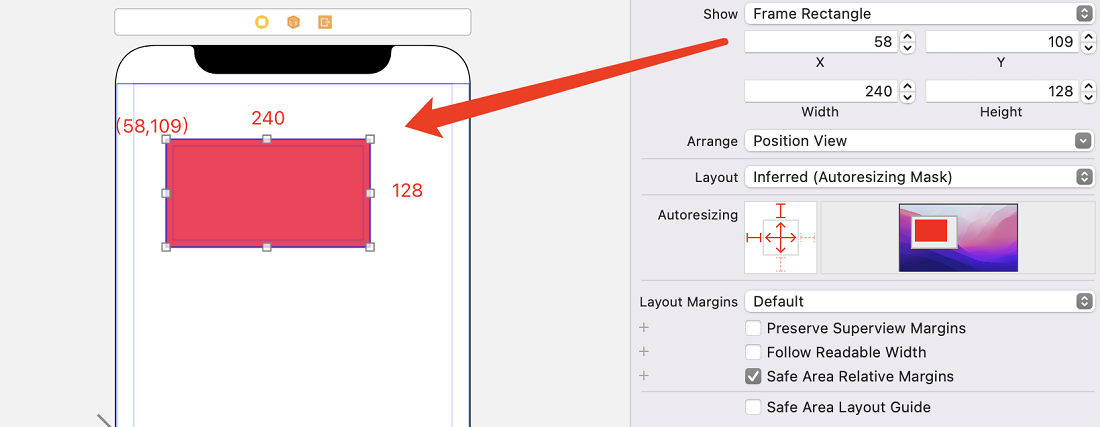
View中参数说明:
- x:选中View的X坐标
- y:选中View的Y坐标
- Width:选中View的宽度
- Height:选中View的高度
Autoresizing说明:
- 上面横杠(实线):与父视图的上边距位置固定
- 右边横杠(实线):与父试图的右边距位置固定
- 下边横杠(实线):与父视图的下边距位置固定
- 左边横杠(实线):与父视图的左边距位置固定
- 左右箭头(中间):左右缩放
- 上下箭头(中间):上下缩放
Autoresizing右边视图说明:
- 动态显示视图设置后的显示效果
- 把鼠标放在Autoresizing图框区域,视图会动态显示
三 通过布局实现Autoresizing布局
3.1 布局说明
- 父布局是红色View,包含两个子View,分别位于左上角和右下角,随屏幕缩放
- 子View1,位于父View左上角,随着屏幕缩放
- 子View2,位于父View右下角,随着屏幕缩放
3.2 布局中设置
父布局(红色View):设置上边距固定、左边距固定、上下/左右缩放箭头
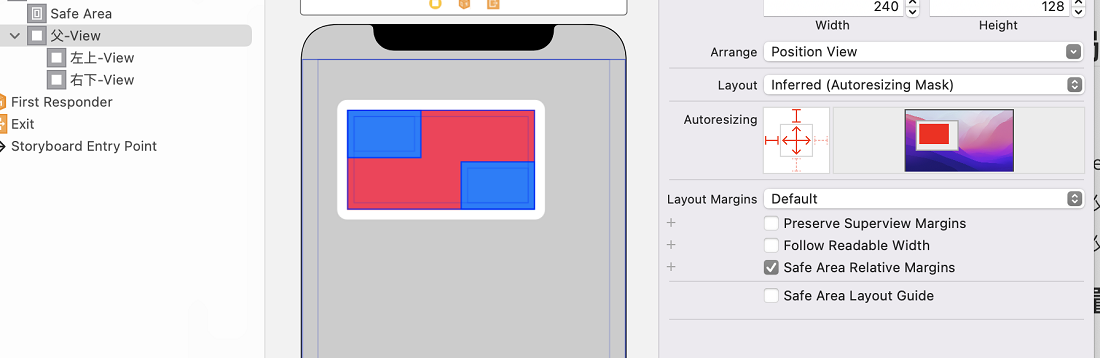
子View1(左上角):设置上边距固定、左边距固定、上下/左右缩放箭头

子View2(右下角):设置下边距固定、右边距固定、上下/左右缩放箭头

3.3 效果图(2手机+平板)
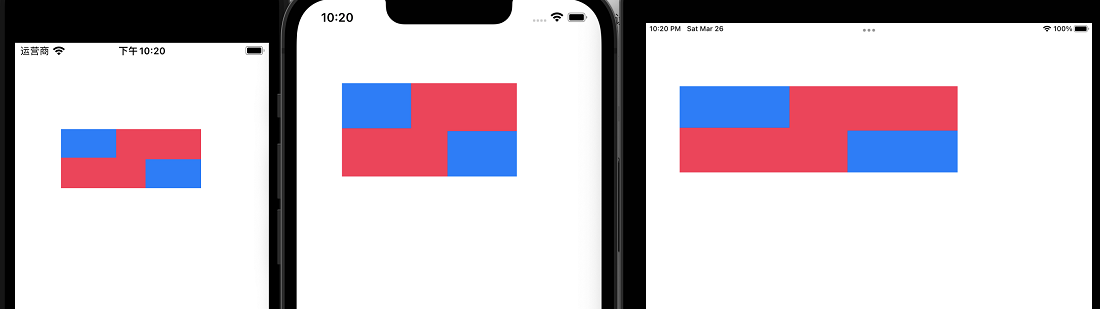
四 通过代码实现Autoresizing布局
4.1通过代码使用Autoresizing
UIView两个属性
1
2
3
4
| // 默认为YES
@property(nonatomic) BOOL autoresizesSubviews;
// 默认为UIViewAutoresizingNone
@property(nonatomic) UIViewAutoresizing autoresizingMask;
|
说明:
autoresizesSubviews属性用于标识当自身的bounds发生改变时是否自动调整子视图的布局;autoresizingMask属性用于标识当父视图的bounds发生改变时如何自动调整自身的布局
autoresizingMask属性的取值
1
2
3
4
5
6
7
| UIViewAutoresizingNone = 0, 不执行任何调整
UIViewAutoresizingFlexibleLeftMargin = 1 << 0, 自动调整与父视图的左边距
UIViewAutoresizingFlexibleWidth = 1 << 1, 自动调整自身的宽度
UIViewAutoresizingFlexibleRightMargin = 1 << 2, 自动调整与父视图的右边距
UIViewAutoresizingFlexibleTopMargin = 1 << 3, 自动调整与父视图的上边距
UIViewAutoresizingFlexibleHeight = 1 << 4, 自动调整自身的高度
UIViewAutoresizingFlexibleBottomMargin = 1 << 5, 自动调整与父视图的下边距
|
4.2 代码
1
2
3
4
5
6
7
8
9
10
11
12
13
14
15
16
17
18
19
20
21
22
23
| - (void)viewDidLoad {
[super viewDidLoad];
UIView * parentView = [[UIView alloc]initWithFrame:CGRectMake(20, 40, 200, 200)];
parentView.backgroundColor=[UIColor redColor];
parentView.autoresizingMask=UIViewAutoresizingFlexibleRightMargin|UIViewAutoresizingFlexibleBottomMargin;
parentView.autoresizingMask=UIViewAutoresizingFlexibleWidth;
UIView * view1 = [[UIView alloc]initWithFrame:CGRectMake(0, 0, 50, 50)];
view1.backgroundColor=[UIColor blueColor];
view1.autoresizingMask=UIViewAutoresizingFlexibleRightMargin|UIViewAutoresizingFlexibleBottomMargin;
view1.autoresizingMask=UIViewAutoresizingFlexibleWidth;
[parentView addSubview:view1];
UIView * view2 = [[UIView alloc]initWithFrame:CGRectMake(150, 150, 50, 50)];
view2.backgroundColor=[UIColor greenColor];
view2.autoresizingMask=UIViewAutoresizingFlexibleLeftMargin|UIViewAutoresizingFlexibleTopMargin;
view2.autoresizingMask=UIViewAutoresizingFlexibleWidth;
[parentView addSubview:view2];
[self.view addSubview:parentView];
}
|
4.3 效果图
| 竖屏 |
横屏 |
 |
 |